电脑两个硬盘怎么选择启动盘 电脑里有两个硬盘如何设置第一启动项
更新时间:2024-03-11 09:57:17作者:runxin
很多用户为了保证电脑内存的充足,因此也会给主机同时安装两个硬盘工具来存储,当然在电脑安装完微软系统的过程中,我们需要进入bios界面来设置两个硬盘的启动盘顺序,对此电脑两个硬盘怎么选择启动盘呢?下面小编就给大家介绍的电脑里有两个硬盘如何设置第一启动项,一起来了解下吧。
具体方法如下:
1、按键盘上的“Delete”按键出现主板BIOS界面,进行相应的设置。

2、进入了BIOS界面后,按方向键左右选择BOOT选项后出现一个“Boot Settings”菜单。
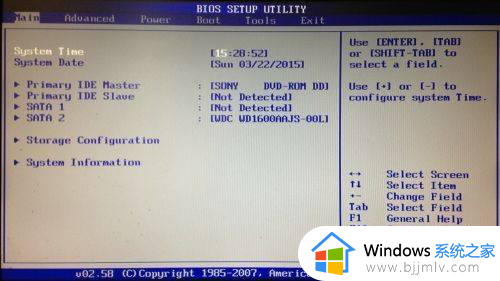
3、选择BOOT之后选择第一项“Boot Device Priority”按回车键进入下一个选择界面。
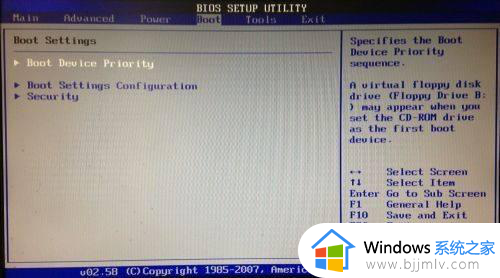
4、进入了“Boot Device Priority”菜单,此菜单呈现出了第一启动盘的顺序。按方向键进行选择第一项之后按回车键出现了一个“Opt ions”框。选择CDROM则可以发现“Boot Device Priority”界面的菜单顺序已经调整和更改。
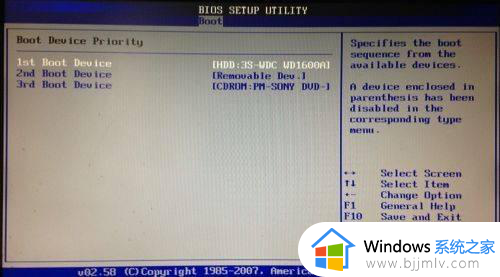
5、按“F10”或者“ESC”键会出现一个提示框,选择“OK”进行保存。
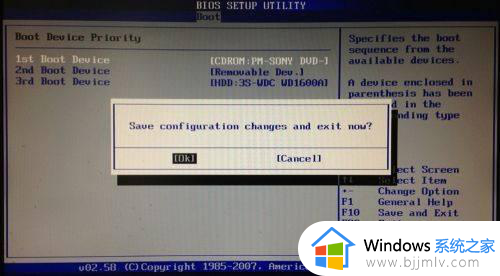
上述就是有关电脑里有两个硬盘如何设置第一启动项全部内容了,有遇到过相同问题的用户就可以根据小编的步骤进行操作了,希望能够对大家有所帮助。
电脑两个硬盘怎么选择启动盘 电脑里有两个硬盘如何设置第一启动项相关教程
- 怎么设置硬盘启动为第一启动项 如何将硬盘启动设置为第一启动项
- 两个硬盘怎么合并成一个硬盘 怎么把两个硬盘合并
- windows启动有两个选项怎么办 windows开机有两个选项如何删除一个
- windows启动时有两个启动选项怎么办 windows出现两个启动选择如何处理
- windows两块硬盘合并如何操作 windows电脑怎么把两个硬盘合并
- bios选择u盘启动项设置方法 bios如何选择u盘启动设置
- 联想电脑设置u盘为第一启动项怎么操作 联想电脑如何设置u盘为第一启动项
- winodws两块硬盘怎么合并一块 windows如何把两个盘合在一起
- 如何把一个u盘分成两个盘符 一个u盘怎么分两个盘符
- 华擎主板设置硬盘启动的方法 华擎主板怎么设置硬盘启动
- 惠普新电脑只有c盘没有d盘怎么办 惠普电脑只有一个C盘,如何分D盘
- 惠普电脑无法启动windows怎么办?惠普电脑无法启动系统如何 处理
- host在哪个文件夹里面 电脑hosts文件夹位置介绍
- word目录怎么生成 word目录自动生成步骤
- 惠普键盘win键怎么解锁 惠普键盘win键锁了按什么解锁
- 火绒驱动版本不匹配重启没用怎么办 火绒驱动版本不匹配重启依旧不匹配如何处理
电脑教程推荐
win10系统推荐